Als u een proefversie of volledige versie van Microsoft Office 2013, de nieuwste versie van de suite, op uw pc hebt geïnstalleerd en deze opnieuw wilt verwijderen, bijvoorbeeld omdat het problemen op de pc veroorzaakt, wilt u deze niet gebruiken meer, of simpelweg omdat u het later opnieuw wilt installeren, dan kunt u meestal de applet voor het verwijderen van een programma hiervoor gebruiken.
Druk op de Windows-toets, voer verwijderen uit, selecteer een programma verwijderen uit de lijst met resultaten en blader naar de lijst met Microsoft Office 2013 of Office 365. Klik met de rechtermuisknop op het programma en selecteer Verwijderen in het contextmenu.
Dit werkt meestal en alles is goed als het werkt. Het verwijderen kan enige tijd duren en het kan zijn dat u uw pc daarna opnieuw moet opstarten, maar er zijn geen complicaties die het verwijderen verhinderen. Soms krijgt u een foutmelding of wordt Office mogelijk niet eens vermeld in de applet van het Configuratiescherm.

Als het werkt, zou u het officiële Office-verwijderingsprogramma moeten zien:
Weet u zeker dat u de installatie ongedaan wilt maken?
Als u de installatie ongedaan maakt, worden alle bestanden en gegevens van dit Office-product verwijderd en kunt u het gerelateerde product niet langer gebruiken
We hebben gemerkt dat u andere Office-producten heeft die blijven geïnstalleerd nadat u dit product hebt geïnstalleerd. We raden u aan deze producten te repareren via het item Programma's en onderdelen in uw Configuratiescherm zodra u klaar bent met het verwijderen
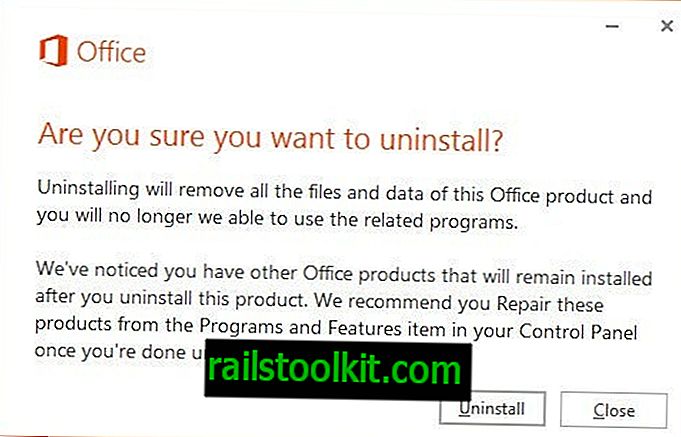
Als het verwijderen mislukt, verschijnt het volgende scherm waarin u wordt gevraagd de verwijdering opnieuw te proberen.
Kan Office niet verwijderen
Het spijt ons. Office kan niet worden verwijderd. Probeer Office opnieuw te verwijderen. U kunt online gaan voor meer hulp.
Het spijt ons, maar er is een fout opgetreden bij het downloaden en installeren van uw Office-programma's. Controleer uw netwerkverbinding, zorg voor voldoende schijfruimte en start uw computer opnieuw op. Uw installatie wordt automatisch voortgezet. Als uw installatie niet wordt voltooid of als u nog fouten ziet, gebruikt u de optie Reparatie van het item Programma's en onderdelen in uw Configuratiescherm om uw installatie te repareren.
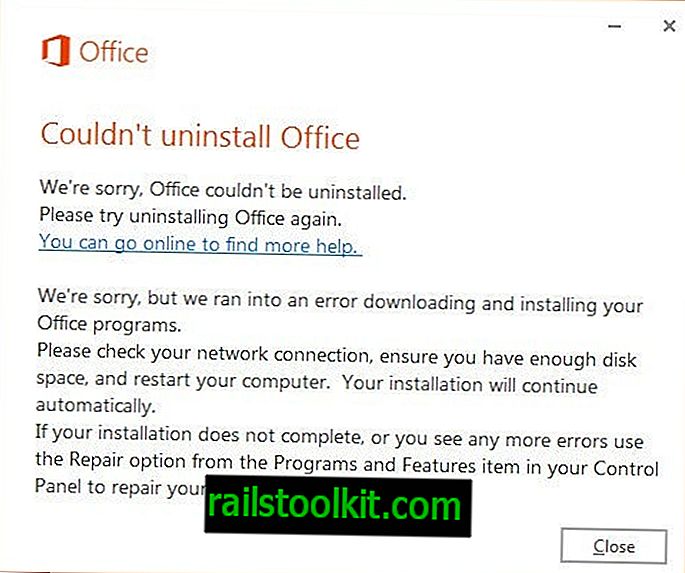
De koppeling leidt naar een oplossing die het probleem probeert op te lossen. Het leidt u door het verwijderingsproces en zou succesvol moeten zijn als het reguliere verwijderingsprogramma Office 2013 of Office 365 niet van de pc kan verwijderen.
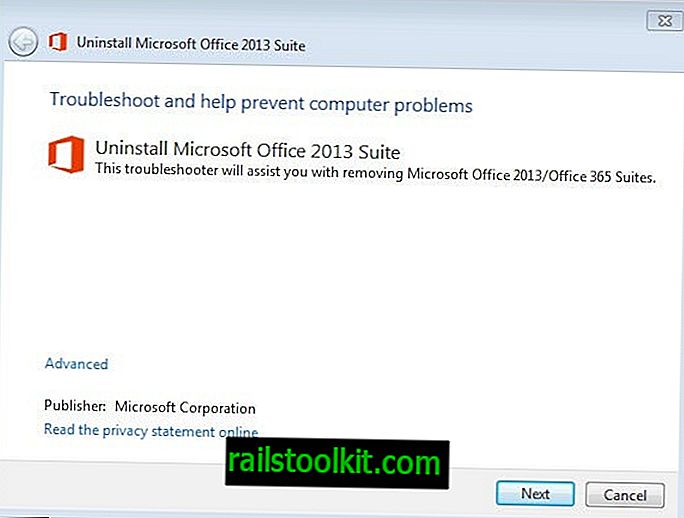
Het proces kan enkele minuten duren om te voltooien en mag niet worden onderbroken. Merk op dat u aan het einde van het proces wordt gevraagd uw computer opnieuw op te starten. U kunt op die pagina op Annuleren klikken om op een later tijdstip opnieuw op te starten.
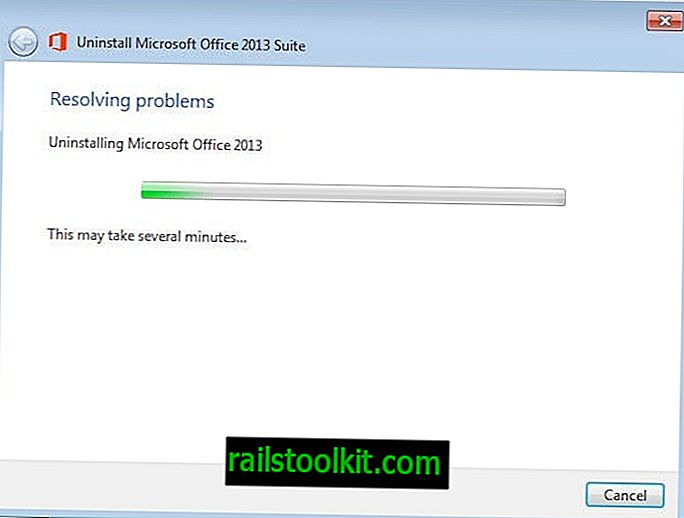
Handmatige verwijdering van Office 365 of 2013
Als u de volledige controle over het proces verkiest, kunt u proberen Office handmatig van de pc te verwijderen. Er zijn twee manieren om Office handmatig te verwijderen. Microsoft beveelt de eerste optie aan voor Office Home en Student 2013, Office Home en Business 2013, Office 365 Home Premium Preview of een andere Office 365-editie. Office Standard 2013 of Office Professional Plus 2013.
Methode 1
- Open C: \ Program Files \ Microsoft Office 15 \ root \ integratie \
- Verwijder alle C2RManifest * .xml-bestanden in die map.
- Open een verhoogde opdrachtprompt. Tik op Windows, voer cmd in, klik met de rechtermuisknop op het resultaat en selecteer uitvoeren als beheerder in het menu.
- Typ cd "C: \ Program files \ Microsoft Office 15 \ root \ integratie".
- Typ integrator.exe / U.
- Voer de volgende opdrachten uit om de geplande taken van Office 2013 te verwijderen.
- Type schtasks.exe / delete / tn "FF_INTEGRATEDstreamSchedule"
- Type schtasks.exe / delete / tn "FF_INTEGRATEDUPDATEDETECTION"
- Type schtasks.exe / delete / tn "FF_INTEGRATEDOffice 15 Subscription Heartbeat"
- Houd de opdrachtprompt open.
- Open Taakbeheer met Ctrl-Shift-Esc.
- Klik op het tabblad Proces en dood de volgende processen: integratedoffice.exe, appvshnotify.exe, firstrun.exe en setup * .exe.
- Typ sc delete OfficeSvc bij de opdrachtprompt.
- Open Windows Explorer en verwijder de map Microsoft Office 15
- Open % ProgramData% \ Microsoft en verwijder de map ClickToRun
- Open % ProgramData% \ Microsoft \ office en verwijder het bestand FFPackageLocker
- Druk op Windows, typ regedit en druk op enter om de Register-editor te openen
- Verwijder de volgende registersleutels.
- HKEY_LOCAL_MACHINE \ SOFTWARE \ Microsoft \ Office \ 15.0 \ ClickToRun
- HKEY_LOCAL_MACHINE \ SOFTWARE \ Microsoft \ AppVISV
- HKEY_LOCAL_MACHINE \ SOFTWARE \ Microsoft \ Windows \ CurrentVersion \ Uninstall \ Microsoft Office 15 - ProfessionalRetail - nl-nl
- Merk op dat de naam van de laatste registersleutel afhankelijk is van de geïnstalleerde versie van Office.
- Verwijder Office 2013 snelkoppelingen in het startmenu
- Open % ALLUSERSPROFILE% \ Microsoft \ Windows \ Start Menu \ Programs en verwijder de map Office 2013
- Ga naar de opdrachtprompt en voer een van de volgende opdrachten uit:
- Als u een x86-versie van Office 2013 en een x64-besturingssysteem gebruikt, voert u de volgende opdracht uit: MsiExec.exe / X {50150000-008F-0000-1000-0000000FF1CE}
- Als u een x86-versie van Office 2013 en een x86-besturingssysteem gebruikt, voert u de volgende opdracht uit: MsiExec.exe / X {50150000-007E-0000-0000-0000000FF1CE}
- Als u een x64-versie van Office 2013 en x64 gebruikt, voert u de volgende opdracht uit: MsiExec.exe / X {50150000-008C-0000-1000-0000000FF1CE}
- Voer daarna de volgende opdracht uit: MsiExec.exe / X {00150000-008C-0000-0000-0000000FF1CE}
Methode 2
- Open de map % windir% \ Installer . Zorg ervoor dat u Verborgen bestanden en mappen op uw systeem kunt bekijken
- Selecteer Weergave en kies Details
- Selecteer Onderwerp, typ 340 in de breedte van de kolom en klik op OK. Dit kan enkele minuten duren voordat de onderwerpen verschijnen.
- Selecteer Weergave> Sorteren op> Onderwerp
- Zoek alle MSI-bestanden met Microsoft Office 2013-productnamen en verwijder ze.
- Gebruik Windows-R om een runbox te openen
- Voer services.msc in en druk op enter
- Zoek Office Source Engine en klik met de rechtermuisknop op de service en selecteer Stoppen in het contextmenu .
- Open de map % CommonProgramFiles% \ Microsoft Shared of % CommonProgramFiles (x86)% \ Microsoft Shared op een 64-bits besturingssysteem
- Verwijder de mappen Office15 en Source Engine uit de mappenlijst.
- Open de map % ProgramFiles% \ Microsoft Office of % ProgramFiles (x86)% \ Microsoft Office op 64-bits systemen
- Verwijder de map Office15 .
- Open de map MSOCache op de root van de harde schijf
- Open de map Alle gebruikers en verwijder elke map met 0FF1CE} in de naam
- Open de map % appdata% \ microsoft \ templates
- Verwijder de volgende bestanden Normal.dotm en Welcome to Word.dotx
- Open de map % appdata% \ microsoft \ documentbouwstenen
- Verwijder het bestand building blocks.dotx
- Druk op Windows-r, typ regedit en druk op enter
- Open de volgende registersleutel: HKEY_CURRENT_USER \ Software \ Microsoft \ Office \ 15.0
- Verwijder de volgende registersleutels als u een 32-bits versie van Windows gebruikt.
- HKEY_CURRENT_USER \ Software \ Microsoft \ Office \ 15.0
- HKEY_LOCAL_MACHINE \ SOFTWARE \ Microsoft \ Office \ 15.0
- HKEY_LOCAL_MACHINE \ SOFTWARE \ Microsoft \ Office \ Delivery \ SourceEngine \ Downloads \ * 0FF1CE} - *
- HKEY_LOCAL_MACHINE \ SOFTWARE \ Microsoft \ Windows \ CurrentVersion \ Uninstall \ * 0FF1CE *
- HKEY_LOCAL_MACHINE \ SOFTWARE \ Microsoft \ Windows \ CurrentVersion \ Installer \ Upgradecodes \ * F01FEC
- HKEY_LOCAL_MACHINE \ SOFTWARE \ Microsoft \ Windows \ CurrentVersion \ Installer \ UserData \ S-1-5-18 \ Producten \ * F01FEC
- HKEY_LOCAL_MACHINE \ SYSTEM \ CurrentControlSet \ Services \ ose
- HKEY_CLASSES_ROOT \ Installer \ Eigenschappen \ * F01FEC
- HKEY_CLASSES_ROOT \ Installer \ Producten \ * F01FEC
- HKEY_CLASSES_ROOT \ Installer \ UpgradeCodes \ * F01FEC
- HKEY_CLASSES_ROOT \ Installer \ Win32Assemblies \ * Office15 *
- Verwijder de volgende registersleutels als u een 64-bits versie van Windows gebruikt
- HKEY_CURRENT_USER \ Software \ Microsoft \ Office \ 15.0
- HKEY_LOCAL_MACHINE \ SOFTWARE \ Wow6432Node \ Microsoft \ Office \ 15.0
- HKEY_LOCAL_MACHINE \ SOFTWARE \ Wow6432Node \ Microsoft \ Office \ Delivery \ SourceEngine \ Downloads \ * 0FF1CE} - *
- HKEY_LOCAL_MACHINE \ SOFTWARE \ Wow6432Node \ Microsoft \ Windows \ CurrentVersion \ Uninstall \ * 0FF1CE *
- HKEY_LOCAL_MACHINE \ SYSTEM \ CurrentControlSet \ Services \ ose
- HKEY_CLASSES_ROOT \ Installer \ Eigenschappen \ * F01FEC
- HKEY_CLASSES_ROOT \ Installer \ Producten \ * F01FEC
- HKEY_CLASSES_ROOT \ Installer \ UpgradeCodes \ * F01FEC
- HKEY_CLASSES_ROOT \ Installer \ Win32Asemblies \ * Office15 *
- Open in een 32-bits versie van Windows de volgende registersleutel: HKEY_LOCAL_MACHINE \ SOFTWARE \ Microsoft \ Windows \ CurrentVersion \ Uninstall
- Open in een 64-bits versie van Windows de volgende registersleutel: HKEY_LOCAL_MACHINE \ SOFTWARE \ Wow6432Node \ Microsoft \ Windows \ CurrentVersion \ Uninstall
- Selecteer Bestand> Exporteren, typ UninstallKey01 en selecteer Opslaan.
- Bepaal onder de sleutel voor het verwijderen van de subsleutel de volgende waarden:
- Naam: UninstallString
- Gegevens: pad bestandsnaam \ Office Setup Controller \ Setup.exe-pad
- Verwijder de sleutels die overeenkomen met de gegevens en herhaal het proces totdat alle sleutels zijn verwerkt.
Start de pc daarna opnieuw op.














